아이폰 돋보기 작은 글씨체 확장하기
스마트폰 하나로 검색, 쇼핑 등 모든 것을 활용할 정도로 없으면 안 되는 필수품이다. 이용하다 보면 알아볼 수 없을 크기로 애를 먹은 경우가 있다. 이런 경우에 돋보기 기능을 활용하면 아이폰에 있는 이미지를 키울 수 있다. 시력이 낮거나 특정 문구를 크게 보기를 원한다면 아이폰 돋보기를 활용해 보도록 하자.
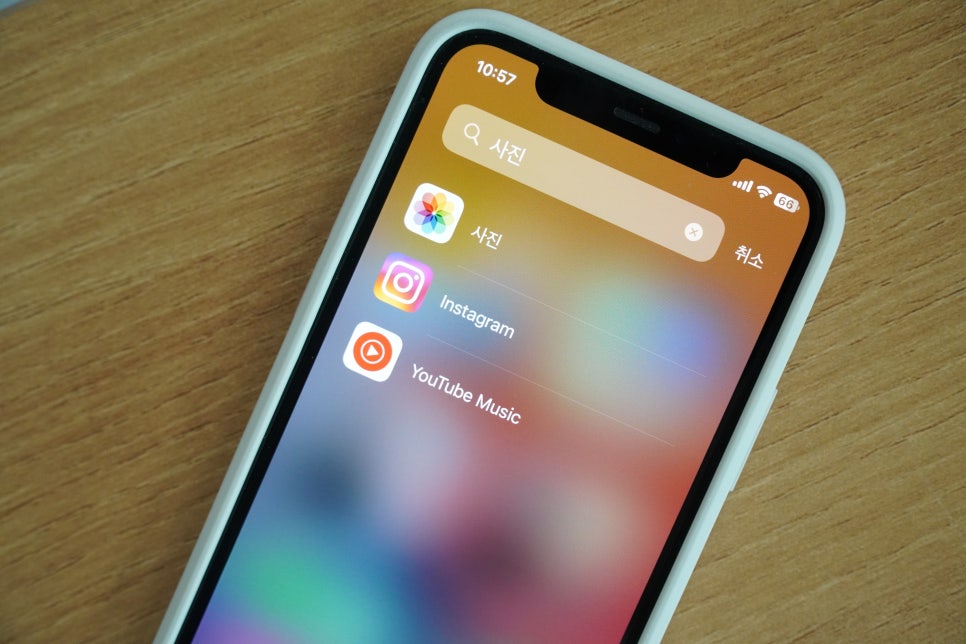
첫 번째는 아이폰에 저장되어 있는 이미지를 키워볼 수 있다. 사진(앨범)으로 들어보도록 하자.
첫 번째는 아이폰에 저장되어 있는 이미지를 키워볼 수 있다. 사진(앨범)으로 들어보도록 하자.
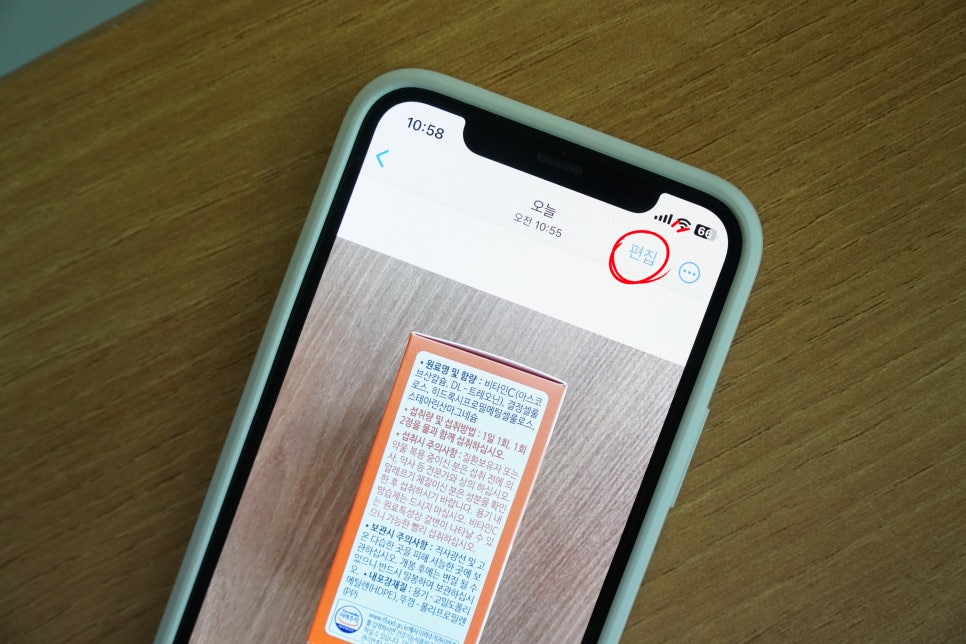
2. 돋보기를 사용하는 이유는 보통은 인물 사진이 아닐 것이다. 이렇게 텍스트 관련 즉, 크게 보고 싶은 글자가 많을 때 유용하게 쓰일 것이다. 사진 우측 상단에 있는 편집을 눌러준다.
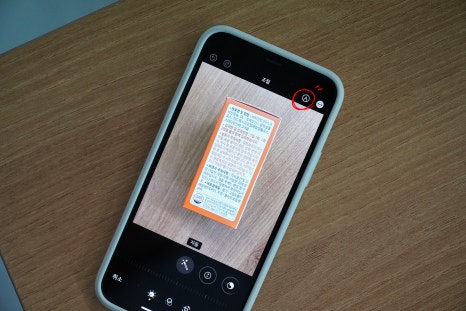
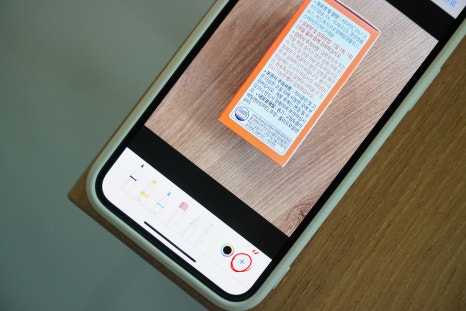
3. 상단에 보이는 연필 모양의 아이콘이 보일 것이다. 선택하면 보통은 문구 또는 모양을 펜으로 그리는 도구인데, 우측 끝에 있는 플러스를 눌러보도록 하자.
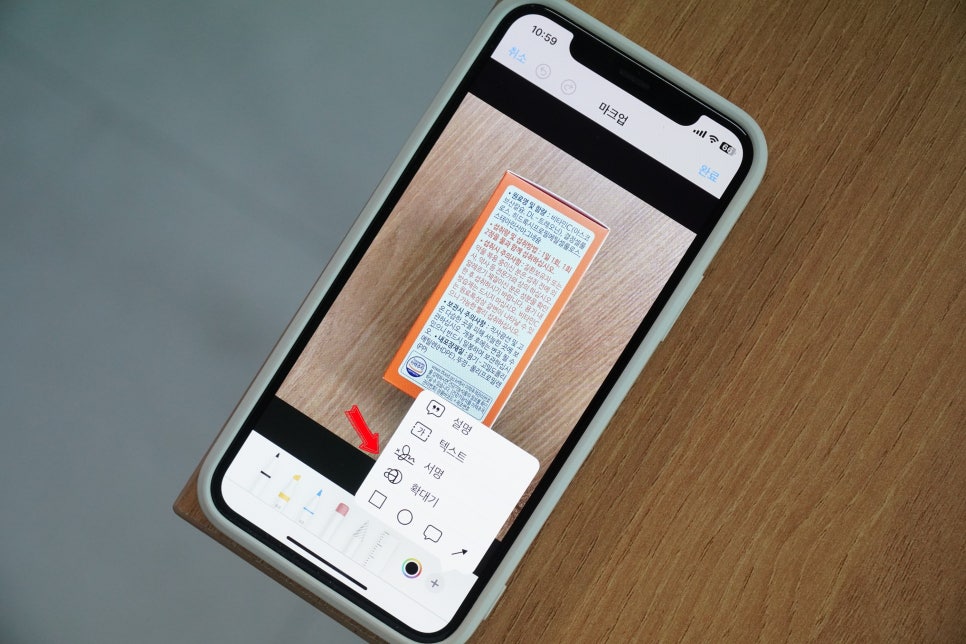
4. 네 가지의 항목이 적혀있는 팝업창이 나오게 된다. 돋보기 기능 옵션은 '확대기'를 실행하면 되는 것이다.
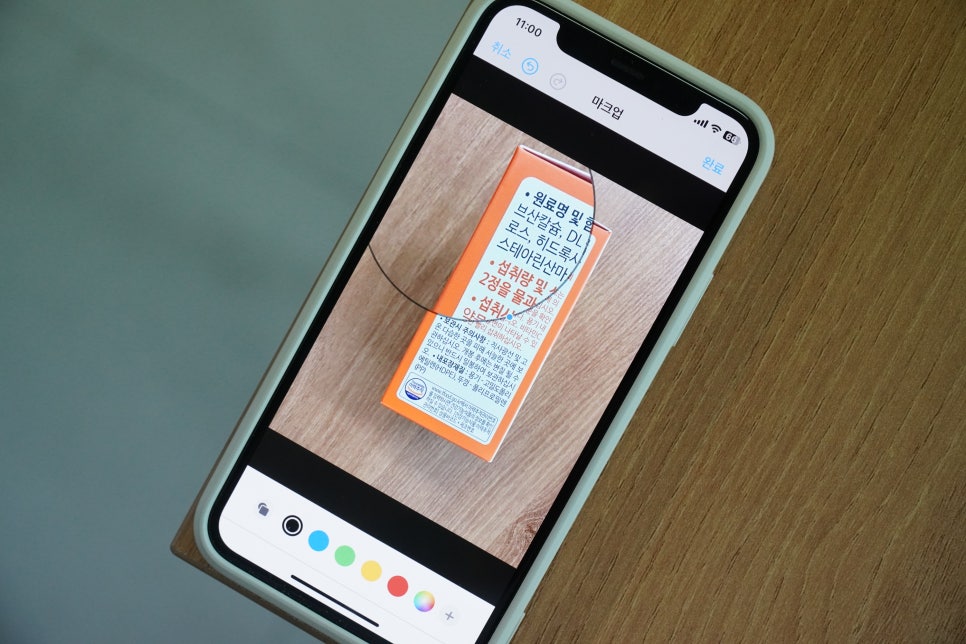
5. 아이폰 화면 중간에는 작은 동그라미가 생성이 될 것이다. 파란색 점을 누른 채 드래그를 하면 사이즈가 커지면서 안에 있는 내용도 커 보일 것이다.
제어센터로 활용하기.
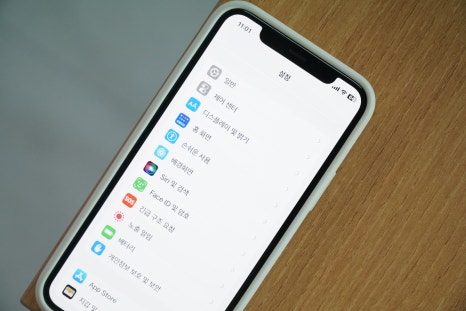
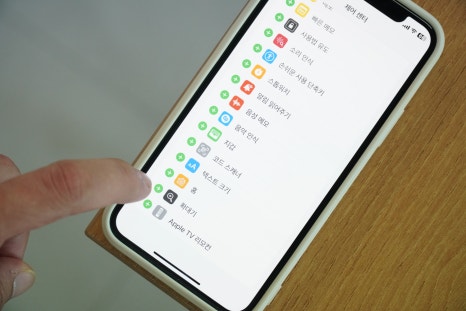
아이폰 전체 설정(톱니바퀴)를 선택하고 제어센터로 들어간다. 밑으로 스크롤 하면 '확대기'라는 키워드가 보일 것이다. 플러스를 눌러 추가를 해준다.
아이폰 전체 설정(톱니바퀴)를 선택하고 제어센터로 들어간다. 밑으로 스크롤 하면 '확대기'라는 키워드가 보일 것이다. 플러스를 눌러 추가를 해준다.

2. 스크린 화면을 위에서 아래쪽으로 스와이프를 하면 추가 생성했던 아이콘이 있다. 실행해 보도록 하자.
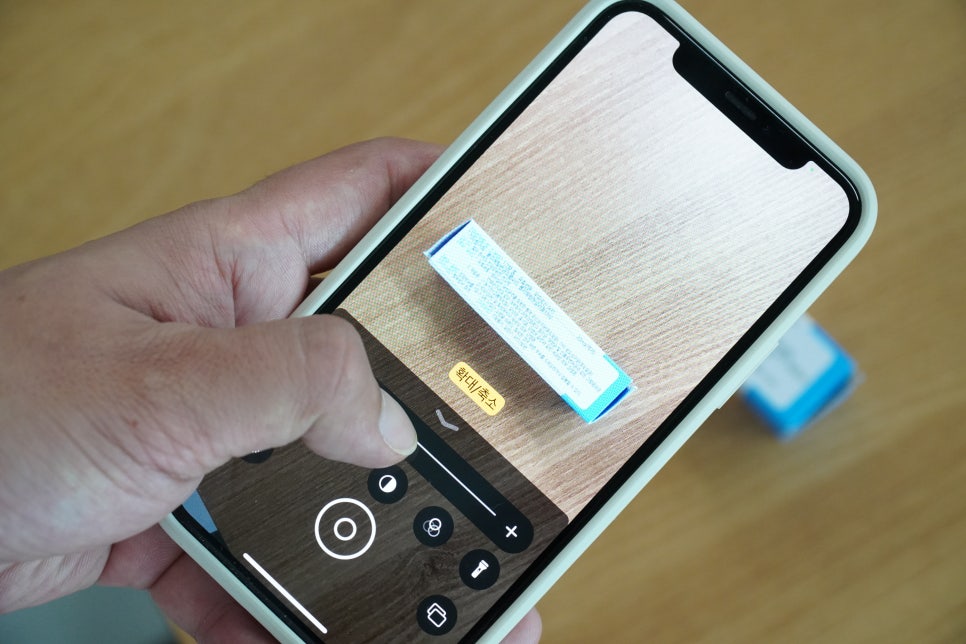
3. 원하는 이미지가 있다면 카메라 렌즈 부분을 가까이한 뒤, 확장하는 옵션을 만지면 된다. 우측으로 하면 확대가 되고, 좌측으로 밀면 축소가 되니 1번 방식처럼 사진이 아니더라도 실시간으로 사용이 된다.
지금까지 아이폰 돋보기 작은 글씨체 확장하는 방법 대해서 알아보았다. 이처럼, 알아볼 수 없을 정도의 작은 크기라서 불편함이 있다면 꼭 써보길 바란다.